گاهی اوقات کد کپچا در وردپرس به درستی کار نمیکند، که ممکن است ناشی از تنظیمات نادرست، تداخل با افزونههای دیگر یا حتی مشکلات در قالب سایت باشد. این چالشها نه تنها امنیت سایت را کاهش میدهند، بلکه ممکن است کاربران را نیز در تکمیل فرمها با مشکل مواجه کنند. برای همین در ادامه بیش از 10 دلیل برای کار نکردن کپچا را برای شما عزیزان بررسی کردهایم.
مشکلات کد کپچا در وردپرس
بد از این که بررسی کردیم کپچا چیست، باید ببینیم چه دلایلی باعث کار نکردن کپچا میشود؟ معمولاً مشکلات مربوط به کپچا به دلیل نحوه پیکربندی آن در تنظیمات وبسایت شما ایجاد میشود. گزینههای مربوط به افزونه، ویژگیهای تم و سایر تنظیمات سایت، همگی در نحوه عملکرد کدهای کپچا در سایت وردپرس شما نقش دارند. به عنوان مثال، تنظیمات افزونه WPForms میتواند بر نحوه اعمال این حفاظت در فرمهای ارسال شده در سایت شما تأثیر بگذارد. خوشبختانه، مشکلات کپچا را میتوان با کمی بررسی در این تنظیمات حل کرد. مشکلات کد کپچا شامل موارد زیر است :
- کپچا را نمیتوان فعال کرد
- کلید سایت نامعتبر است
- تأیید Google reCAPTCHA ناموفق بود
- پیام خطا “این فیلد الزامی است”
- اسپم ها با reCAPTCHA کاهش نمییابد
- خطای (Invisible reCAPTCHA is not invisible)
- خطای ReCAPTCHA was not entered correctly
- خطای Invalid domain for Site Key
- خطای ReCAPTCHA couldn’t find user-provided function
- خطای Google ReCAPTCHA in localhost
- خطای Cannot contact reCAPTCHA
- خطای Checkbox reCAPTCHA is not showing
- خطای reCAPTCHA not working in Chrome
- خطای برای مالک سایت: نوع کلید معتبر نیست
- خطای reCAPTCHA badge showing
نحوه رفع خطای کپچا در وردپرس
۱- کپچا را نمی توان فعال کرد
هنگام کشیدن و رها کردن فیلدها به فرمساز موردنظر خود، ممکن است متوجه شوید که نمیتوانید فیلد کپچا را اضافه یا فعال کنید. این مشکل معمولاً به دلیل مشکلات مربوط به کلیدهای مجوز دسترسی در تنظیمات فرم ساز شما است، جایی که دقیقا ابتدا برای عیب یابی این مشکل به آنجا خواهید رفت. از تنظیمات فرمساز خود، باید مطمئن شوید که مجوز دسترسی کپچا به درستی وارد شدهاند. بدون کلیدهای کپچا مناسب در تنظیمات، فیلد مربوط به افزودن کپچا همچنان در فیلدهای موجود در فرم ساز قابل مشاهده خواهد بود، اما اگر بخواهید از آن استفاده کنید، یک پیام هشدار دریافت میکنید.
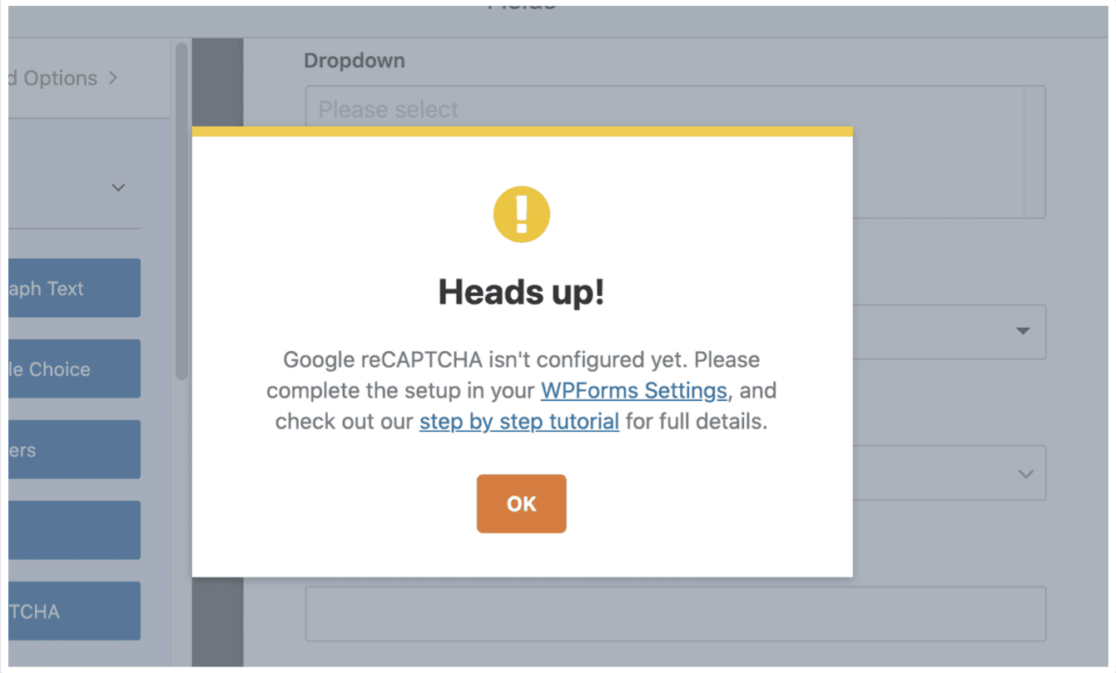
ما در مثال اینجا به افزونه WPForms اشاره میکنیم. بنابراین، به WPForms » تنظیمات » CAPTCHA بروید تا بررسی کنید که آیا کلیدهای reCAPTCHA شما به درستی به فیلدهای کلید reCAPTCHA اضافه شدهاند یا خیر. ممکن است در اینجا هنوز کلیدهای reCAPTCHA را ندارید. بنابراین، شما باید این کلیدها را از گوگل دریافت کنید. هنگامی که کلیدهای خود را تولید کردید، میتوانید کلیدهای reCAPTCHA را در تنظیمات فرم ساز خود اعمال کنید. برای وارد کردن کلیدهای reCAPTCHA به WPForms » تنظیمات » CAPTCHA بروید.
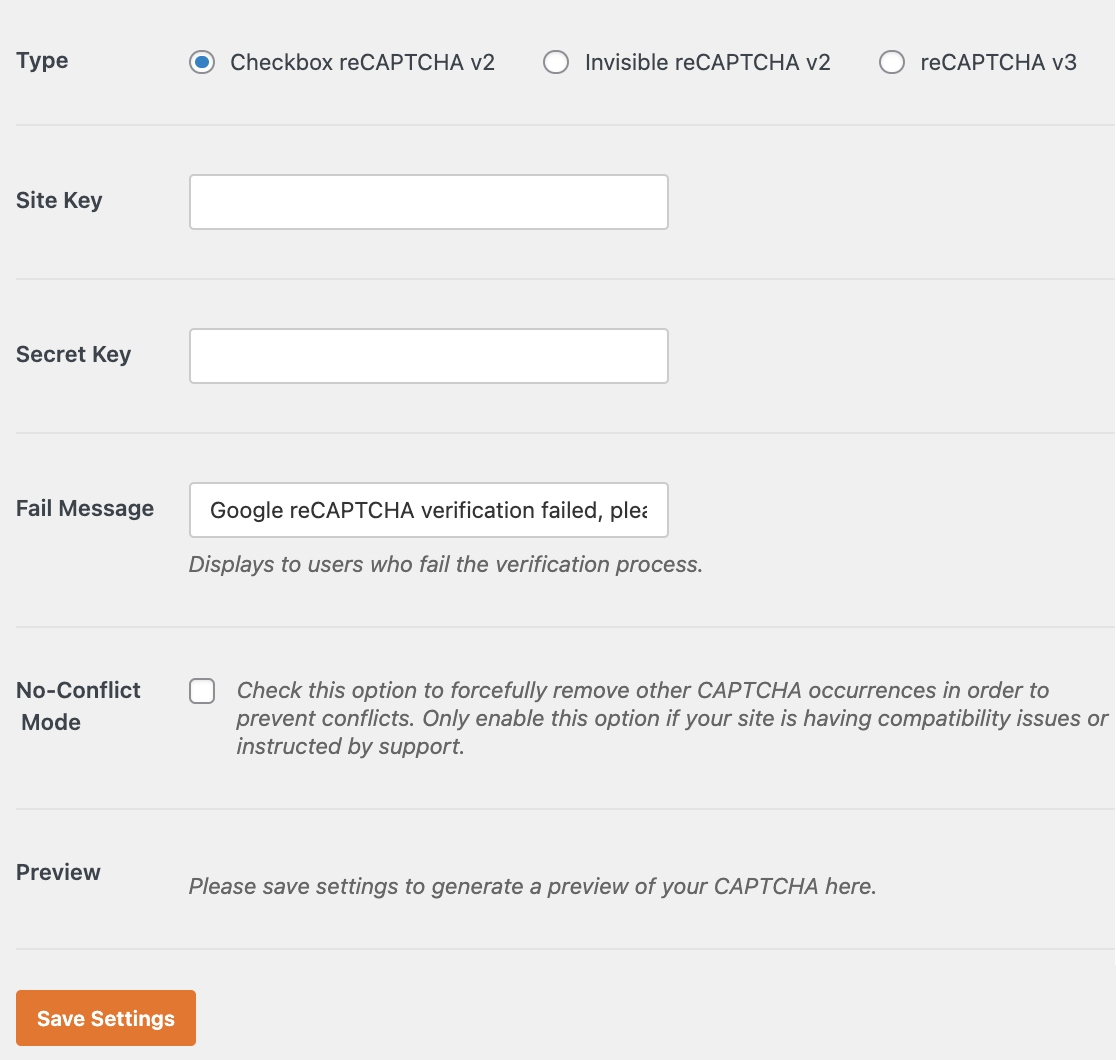
سپس به فرم ساز برگردید تا فیلد reCAPTCHA را اضافه کرده و reCAPTCHA را در فرم خود فعال کنید. هنگامی که کلیدهای reCAPTCHA شما اضافه و در تنظیمات WPForms شما فعال شدند، باید بتوانید بدون مشکل، فیلد reCAPTCHA را به فرم خود اضافه کنید.
۲- کلید سایت نامعتبر است
دلیل دیگری که reCAPTCHA شما در وردپرس کار نمیکند ممکن است به دلیل نامعتبر بودن کلید سایت (Site Key) باشد. اگر زمانی که میخواهید آن را به فرم خود اضافه کنید، پیامی را در قسمت reCAPTCHA دریافت میکنید، متوجه این خطا خواهید شد. پیام خطا ممکن است به شرح زیر باشد:
- خطای مالک سایت: کلید سایت نامعتبر است.
- خطا برای مالک سایت: دامنه نامعتبر برای کلید سایت
این بدان معناست که همانطور که پیام خطا نشان میدهد، کلیدهای reCAPTCHA اضافه شده به WPForms » تنظیمات » CAPTCHA نامعتبر هستند. شاید کلیدها به اشتباه در تنظیمات WPForms شما کپی شده باشند یا به طور تصادفی از حساب Google reCAPTCHA شما حذف شده باشند. همچنین ممکن است از کلید اشتباهی برای سایت خود استفاده کنید. باید کلیدهای reCAPTCHA را که از Google دریافت کردید، مجدد بررسی کنید و مطمئن شوید که با کلیدهایی که در تنظیمات WPForms خود و دامنهای که تنظیم میکنید، مطابقت دارند.
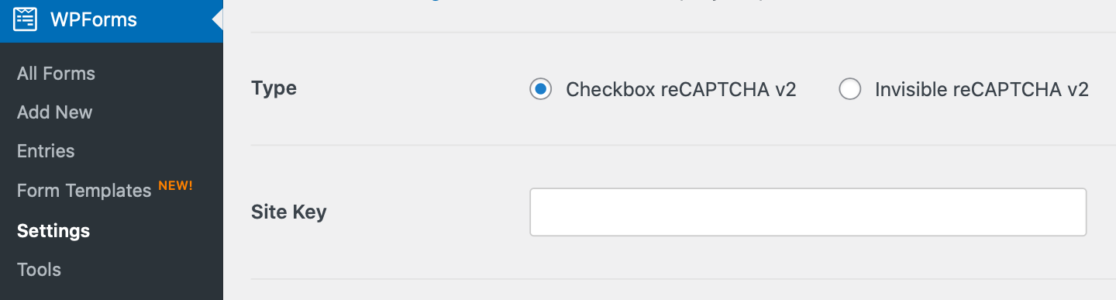
برای حل مشکل کلید سایت نامعتبر خود، ممکن است فقط لازم باشد کلیدهای Google reCAPTCHA را در سایت گوگل دوباره تولید کنید. اگر کلیدهای reCAPTCHA خود را دوباره در گوگل ایجاد میکنید، حتماً کلیدهای جدید را در تنظیمات WPForms خود اضافه کنید. برای افزودن و فعال کردن کلیدهای تولید مجدد خود به WPForms » تنظیمات » CAPTCHA برگردید.
۳- تأیید Google reCAPTCHA ناموفق بود
عدم تأیید reCAPTCHA یکی دیگر از مشکلات رایجی است که ممکن است در وردپرس با آن مواجه شوید و دلایل احتمالی متعددی ممکن است رخ دهد. اگر این اتفاق بیفتد، پیامی با این مضمون دریافت خواهید کرد: «تایید Google reCAPTCHA ناموفق بود، لطفاً بعداً دوباره امتحان کنید». این پیغام خطا پس از ارسال فرم پس از فیلد reCAPTCHA ظاهر میشود. برای عیب یابی این مشکل، با تکرار مراحل توضیح داده شده در شماره ۲ در بالا، بررسی کنید که آیا مربوط به کلیدهای نادرست reCAPTCHA است یا خیر. ممکن است کلیدهای سایت شما اشتباه باشد، یا ممکن است در حساب Google reCAPTCHA شما به اشتباه پیکربندی شده باشند. اگر چنین است، باید به سادگی مجموعه جدیدی از کلیدهای reCAPTCHA را ایجاد کنید.
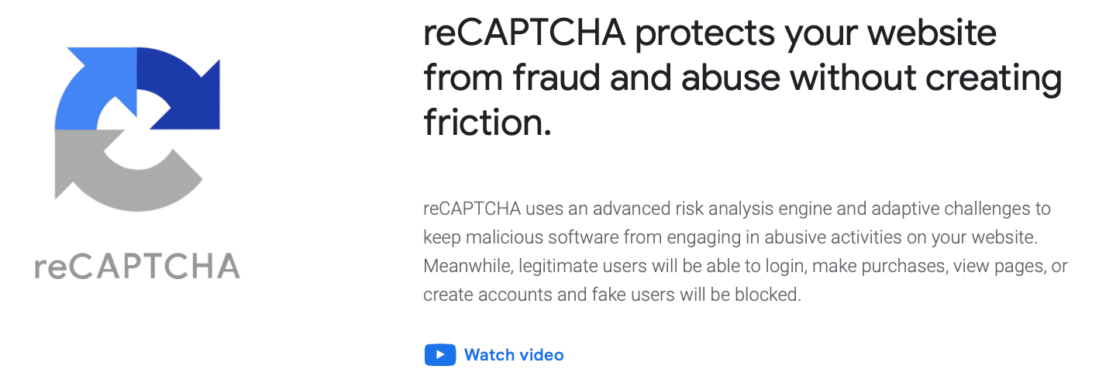
اگر هنوز نمیتوانید فرم را با موفقیت با کلیدهای سایتتان ارسال کنید، افزونههای بهینهسازی خود را بررسی کنید، مانند WP Rocket، Autoptimize، و غیره. ممکن است لازم باشد برخی تنظیمات را در این افزونهها تغییر دهید تا مشکل reCAPTCHA خود را برطرف کنید. در افزونه بهینه سازی خود، تنظیمات بهینه سازی جاوا اسکریپت را به طور موقت غیرفعال کنید. سپس، این تنظیمات را ذخیره کنید و کش را پاک کنید تا ببینید آیا مشکلات کد کپچا در وردپرس حل میشود یا خیر.
حتما مطالعه کنید: ریکپچا (reCAPTCHA) چیست و چگونه کار می کند؟
۴- پیام خطا “این فیلد الزامی است”
پیام خطایی دیگری که ممکن است در مورد reCAPTCHA با آن مواجه شوید این است که “این فیلد الزامی است” و بعد از فیلد reCAPTCHA ظاهر میشود. اغلب اوقات، این خطا به دلیل تداخل با کد reCAPTCHA دیگر ایجاد میشود. ممکن است چندین reCAPTCHA داشته باشید که توسط افزونههای دیگر یا با موضوع سایت شما بارگذاری شدهاند. برای اینکه ببینید آیا این مورد است، سعی کنید خطاهای کنسول را در فرم ساز بررسی کنید. به سادگی روی صفحه کلیک راست کنید یا روی سه نقطه عمودی در گوشه سمت راست کلیک کنید تا ابزار Inspect باز شود و سپس تب Console را انتخاب کنید.
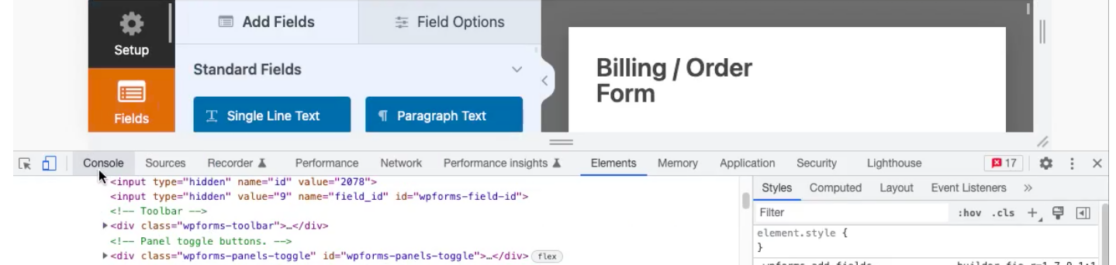
اگر reCAPTCHA دو بار بارگذاری شده باشد، یک پیام خطای کنسول مانند تصویر زیر مشاهده خواهید کرد.

اگر این پیام را مشاهده کردید، باید گزینه reCAPTCHA دیگری را در تنظیمات افزونه یا گزینه تم بررسی کنید. سعی کنید این کد reCAPTCHA دیگر را ردیابی کنید. گاهی اوقات، صرفاً غیرفعال کردن گزینه «فعال کردن ابزارک داشبورد سرعت صفحه Google» در بخش عملکرد » تنظیمات عمومی » متفرقه در افزونه W3 Total chache این مشکل را برطرف میکند.
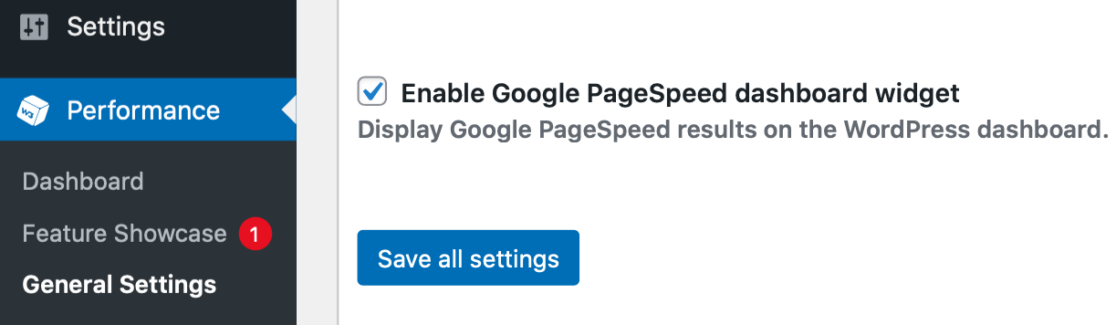
اگر نمیتوانید گزینه reCAPTCHA متناقض را پیدا کنید، سعی کنید حالت بدون درگیری را در تنظیمات reCAPTCHA WPForms فعال کنید تا ببینید آیا این مشکل را حل میکند یا خیر.
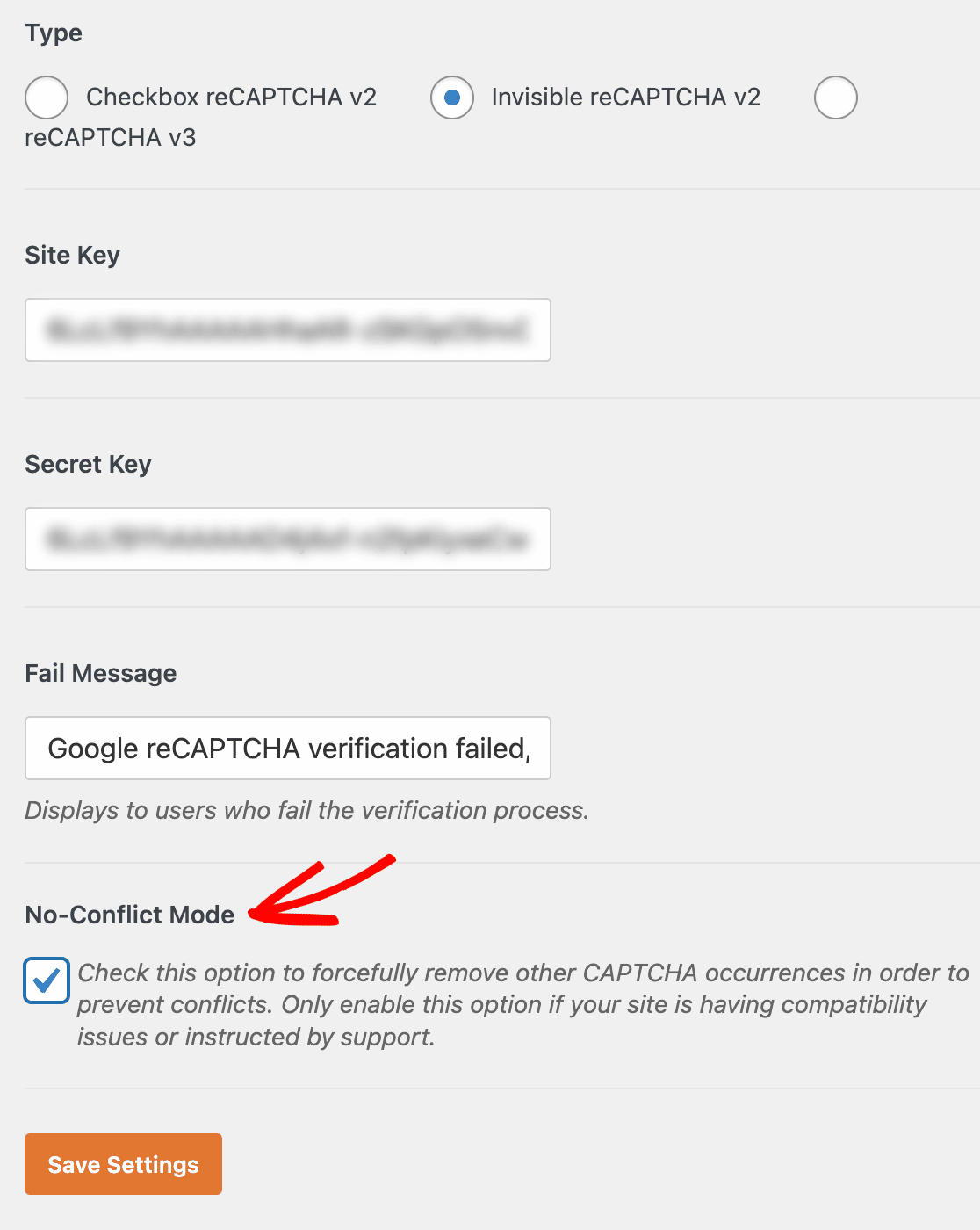
۵- اسپم ها با reCAPTCHA کاهش نمییابد
گاهی اوقات، ممکن است به نظر برسد که هیچ مشکلی با reCAPTCHA خود ندارید، اما همچنان سطح اسپم دریافتی سایت شما را کاهش نمیدهد. سادهترین راه حل در این مورد احتمالاً افزایش قدرت reCAPTCHA خود در گوگل است. این کاری است که در حساب Google reCAPTCHA خود انجام میدهید، نه در وردپرس. یک بار دیگر به تنظیمات Google reCAPTCHA خود رفته تا نوع و قدرت reCAPTCHA خود را پیکربندی کنید.
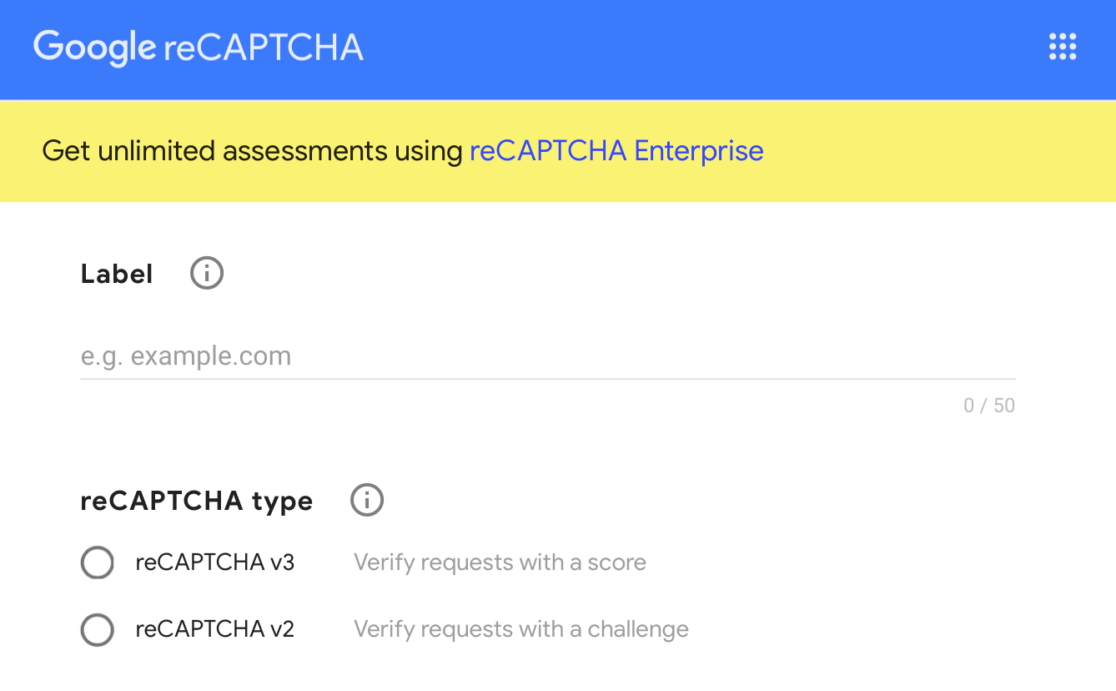
و با reCAPTCHA Enterprise Google، میتوانید پروژهها و ارزیابیهای مختلفی را برای گزینههای سفارشیسازی بیشتر با reCAPTCHA ایجاد کنید.
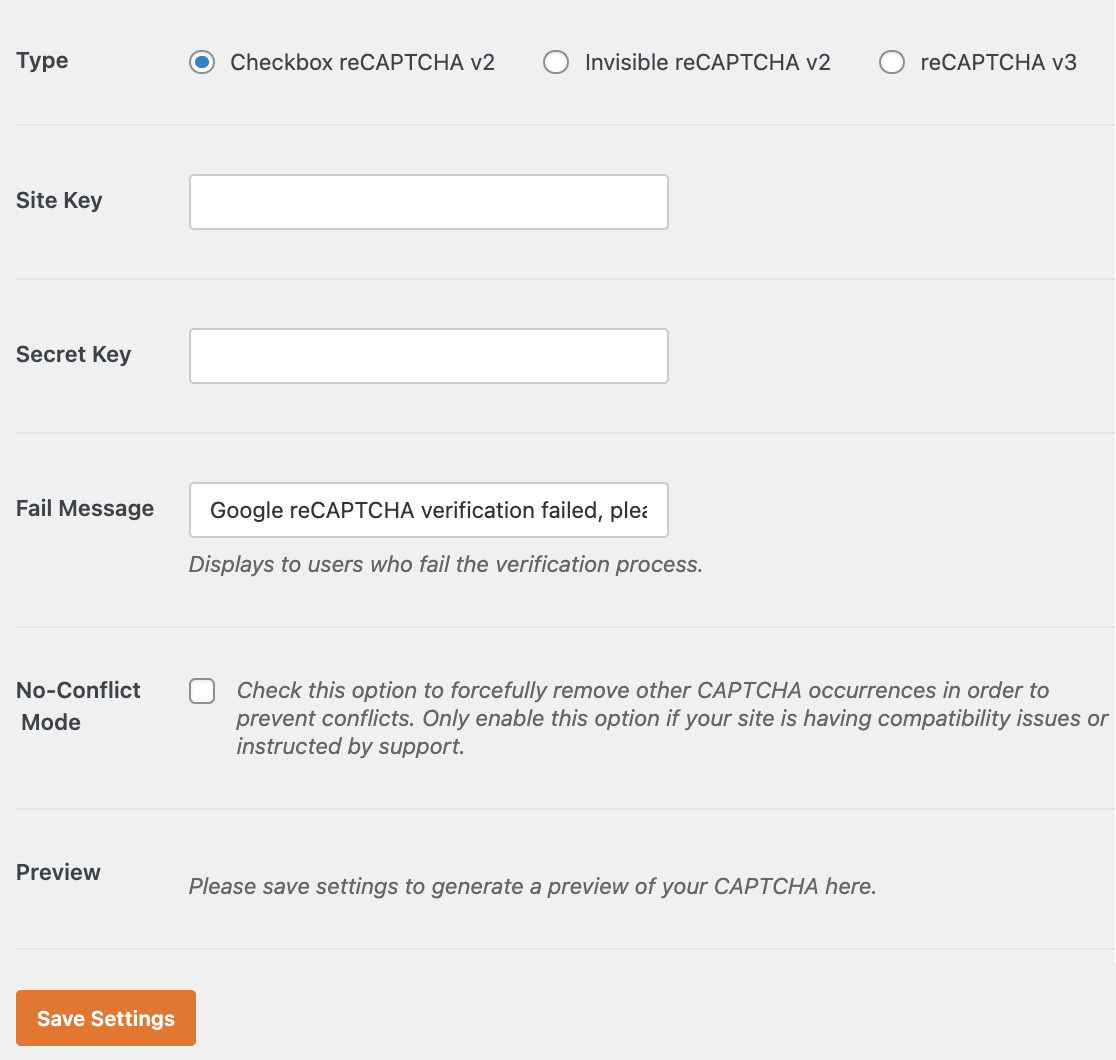
یکی دیگر از مواردی که باید امتحان کنید استفاده از v3 یا Checkbox reCAPTCHA در گوگل است، زیرا reCAPTCHA نامرئی نوعی محافظت است که ارسالکنندگان هرزنامه میتوانند به آسانی از آن استفاده کنند.
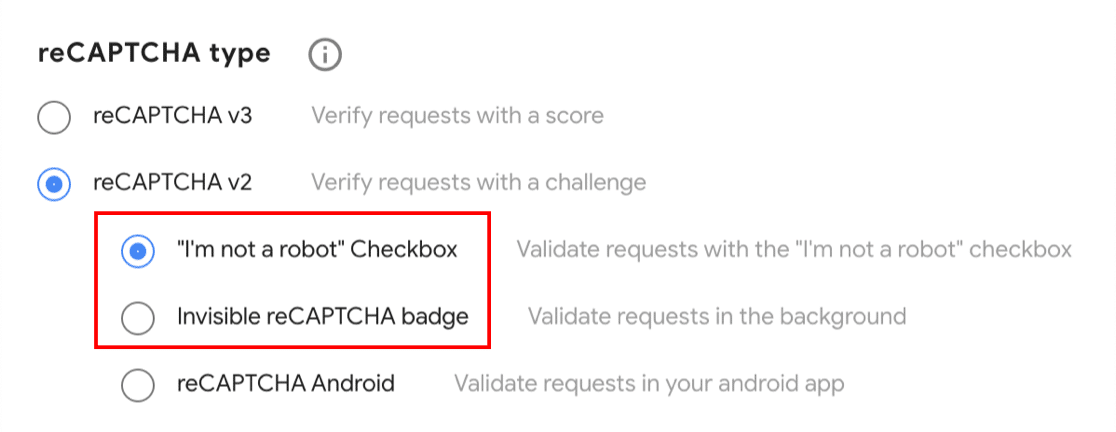
میتوانید قدرت این نوع reCAPTCHA را در حساب Google خود نیز افزایش دهید.
۶- خطای (Invisible reCAPTCHA is not invisible)
یکی از روش های حفظ امنیت وبسایت های وردپرسی، نصب کد کپچای نامرئی برای برای محافظت از ورود یا ثبتنام است. با نصب کد کپچای نامرئی، نیازی به تایید عبارت “من یک ربات نیستم” نبوده و فقط در شرایط خاص این عبارت نشادن داده میشود. این سرویس توسط گوگل ارائه شده است. با استفاده ازکد کپچای نامرئی، نیازی به وارد کردن ورودی از طرف کاربران برای تشخیص ربات و انسان نیست. در صورتیکه شما برای وبسایت خود از کد کپچای نامرئی استفاده کنید، ممکن است گوگل فعالیت شما را مشکوک بداند و خطای (Invisible reCAPTCHA is not invisible) به شما نشان داده شود. در این صورت، عبارت “من یک ربات نیستم” نمایش داده میشود. پس از علامت زدن این گزینه، معمولا کپچای تصویری نیز نمایش داده شده و لازم است که توسط کاربر انجام شود.
۷- خطای ReCAPTCHA was not entered correctly
خطای “ReCAPTCHA was not entered correctly” ممکن است به دلایل مختلفی ایجاد شود. این خطا بعد از تایید کپچا نشان داده میشود. این خطا به دلایل زیر میتواند رخ دهد:
- وارد کردن کد اشتباه: کاربران باید کد کپچا را به درستی وارد کنند. اگر کد را اشتباه وارد کنند، خطای “ReCAPTCHA wasn’t entered correctly” نمایش داده میشود. کاربران باید دقت کنند و کد کپچا را به درستی وارد کنند. آنها باید به حروف بزرگ و کوچک حساس باشند و همچنین به علامتهای خاص توجه کنند.
- مشکل در اتصال به سرویس ReCAPTCHA: ممکن است سایت شما نتواند به سرویس ReCAPTCHA متصل شود و از این رو خطای “ReCAPTCHA wasn’t entered correctly” را نمایش دهد. برای حل این مشکل، بررسی کنید که سایت شما به درستی به سرویس ReCAPTCHA متصل شده باشد.
- مشکل در تنظیمات کپچا: ممکن است تنظیمات کپچا در سایت وردپرس شما اشتباه باشد و از این رو خطای “ReCAPTCHA wasn’t entered correctly” را نمایش دهد.حتما بررسی کنید که تنظیمات کپچا در سایت وردپرس شما به درستی انجام شده باشد.
۸- خطای Invalid domain for Site Key
خطای “Invalid domain for Site Key” به معنای عدم صحت دامنه برای کلید سایت است. این خطا معمولاً زمانی رخ میدهد که کلید کپچا که در سایت خود فعال کردهاید، با دامنه سایت شما همخوانی نداشته باشد. برای رفع این مشکل، میتوانید اقدامات زیر را انجام دهید:
- بررسی صحت کلید سایت: ابتدا مطمئن شوید که کلید سایتی که در سایت وردپرسی خود استفاده میکنید، صحیح و متعلق به دامنه سایت شما است.
- ایجاد کلید سایت جدید: در صورتی که کلید سایت فعلی صحیح است اما باز هم خطای “Invalid domain for Site Key” را دریافت میکنید، میتوانید یک کلید سایت جدید ایجاد کنید و آن را در سایت وردپرسی خود فعال کنید.
- بررسی تنظیمات دامنه: مطمئن شوید که تنظیمات دامنه سایت شما به درستی پیکربندی شده است و هیچ مشکلی در ارتباط با سرویس Google reCAPTCHA وجود ندارد.
۹- خطای ReCAPTCHA couldn’t find user-provided function
خطای “ReCAPTCHA couldn’t find user-provided function” در سایت ها به معنای عدم توانایی ReCAPTCHA در پیدا کردن تابعی است که توسط کاربر ارائه شده است. این خطا ممکن است در هنگام استفاده از افزونه ها یا قابلیت های کپچا در وردپرس رخ دهد. برای حل این مشکل، میتوانید اقدامات زیر را انجام دهید:
- بررسی تداخل با افزونهها: برخی از افزونهها ممکن است با کد کپچا تداخل داشته باشند و باعث بروز این خطا شوند. در این صورت، توصیه میشود تمامی افزونهها را غیرفعال کرده و سپس به ترتیب آنها را فعال کنید تا بتوانید افزونهای که باعث تداخل میشود را شناسایی کنید.
- بررسی تداخل با قالب: همچنین، قالب وردپرسی شما نیز ممکن است با کد کپچا تداخل داشته باشد. در این صورت، توصیه میشود از یک قالب پیشفرض وردپرسی استفاده کنید و بررسی کنید که آیا خطا همچنان وجود دارد یا خیر.
- بررسی نسخه وردپرس: مطمئن شوید که نسخه وردپرس شما بهروز است. برخی از خطاها ممکن است به دلیل عدم بهروزرسانی وردپرس رخ دهند. در صورت نیاز، وردپرس را به آخرین نسخه بهروزرسانی کنید.
۱۰- خطای Google ReCAPTCHA in localhost
مشکل Google ReCAPTCHA in localhost در سایت به معنای بروز خطا در استفاده از Google ReCAPTCHA در لوکال هاست است. این مشکل معمولاً زمانی رخ میدهد که سایت را روی لوکال هاست خود، مانند XAMPP یا WAMP، اجرا میکنید و قصد دارید از Google ReCAPTCHA برای محافظت از سایت خود در برابر رباتها و حملات اسپم استفاده کنید.
برای حل این مشکل، میتوانید به موارد زیر توجه کنید:
- بررسی تنظیمات لوکال هاست: ابتدا مطمئن شوید که لوکال هاست شما به درستی پیکربندی شده و تمامی نیازمندیهای Google ReCAPTCHA را برآورده میکند.
- بررسی تنظیمات Google ReCAPTCHA: مطمئن شوید که تنظیمات Google ReCAPTCHA در سایت شما به درستی انجام شده است. این شامل افزودن کلیدهای Site Key و Secret Key مربوط به Google ReCAPTCHA به تنظیمات سایت وردپرسی است.
- بررسی اتصال به اینترنت: مطمئن شوید که لوکال هاست شما به اینترنت متصل است و قادر به برقراری ارتباط با سرویس Google ReCAPTCHA است.
- بررسی نسخه PHP: ممکن است نسخه PHP لوکال هاست شما با نسخه مورد نیاز برای استفاده از Google ReCAPTCHA سازگار نباشد. در این صورت، باید نسخه PHP را به روزرسانی کنید.
مشاهده و خرید محصولات
دسته بندی افزونه وردپرس
۱۱- خطای Cannot contact reCAPTCHA
خطای “Cannot contact reCAPTCHA” در سایت ها به معنای عدم توانایی برقراری ارتباط با سرویس reCAPTCHA است. این خطا ممکن است به دلایل مختلفی رخ دهد و در ادامه به توضیح این دلایل و راهحلهای ممکن برای رفع این خطا میپردازیم.
ممکن است خطای “Cannot contact reCAPTCHA” به دلایل زیر رخ دهد:
- مشکل در اتصال به سرویس reCAPTCHA: این خطا ممکن است به دلیل مشکلات در اتصال به سرویس reCAPTCHA از سمت سرور رخ دهد. در این صورت، بررسی کنید که سرور شما به اینترنت متصل است و اتصال به سرویس reCAPTCHA بدون مشکل است.
- مشکل در تنظیمات سرویس reCAPTCHA: اگر تنظیمات سرویس reCAPTCHA در وبسایت شما نادرست باشد، ممکن است با خطای “Cannot contact reCAPTCHA” مواجه شوید. در این صورت، بررسی کنید که کلیدهای مورد نیاز برای استفاده از سرویس reCAPTCHA به درستی در وبسایت شما تنظیم شده باشند.
- مشکل در فایروال یا فیلترهای امنیتی: برخی از فایروالها یا فیلترهای امنیتی ممکن است ارتباط با سرویس reCAPTCHA را مسدود کنند و باعث بروز خطای “Cannot contact reCAPTCHA” شوند. در این صورت، بررسی کنید که فایروال یا فیلترهای امنیتی شما تنظیماتی ندارند که ارتباط با سرویس reCAPTCHA را مسدود کنند.
۱۲- خطای Checkbox reCAPTCHA is not showing
خطای “Checkbox reCAPTCHA is not showing” در سایت به معنای عدم نمایش کد کپچا در قسمت چک باکس است. علت اصلی این مشکل ممکن است به دلیل تداخل با افزونهها یا قالبهای وردپرسی باشد. پس در اولین قدم لازم است که تداخل با افزونه ها را بررسی کنید. ابتدا تمامی افزونههای نصب شده را غیرفعال کرده و سپس چک کنید که آیا کد کپچا نمایش داده میشود یا خیر. اگر مشکل برطرف شد، به تدریج افزونهها را فعال کنید تا بتوانید افزونهای که باعث تداخل میشود را شناسایی کنید.
۱۳- خطای reCAPTCHA not working in Chrome
خطای “reCAPTCHA not working in Chrome” در سایت شما به مشکلاتی اشاره دارد که در فعالسازی و استفاده از کد کپچا در مرورگر کروم برای کاربران به وجود میآید. این خطا ممکن است به دلایل مختلفی از جمله تنظیمات نادرست، تداخل با افزونه ها یا قالب ها، مشکلات شبکه و یا قدیمی بودن نسخه مرورگر کروم رخ دهد. برای رفع این خطا، ابتدا مطمئن شوید که نسخه مرورگر کروم شما به روز است. در صورتی که از نسخه قدیمی مرورگر کروم، مرورگر خود را به آخرین نسخه بهروزرسانی کنید.
سپس مطمئن شوید که تنظیمات کد کپچا به درستی انجام شده است. در قدم بعدی بررسی کنید که Site Key و Secret Key صحیح وارد شدهاند و همچنین تنظیمات دیگری مانند نوع کپچا و تنظیمات مربوط به ظاهر کد کپچا را بررسی کنید. اگر خطا رفع نشد، ممکن است اتصال شبکه شما با سرویس reCAPTCHA باعث بروز خطا شده باشد. بررسی کنید که اتصال اینترنت شما به درستی کار میکند و هیچ مانعی برای ارتباط با سرویس reCAPTCHA وجود ندارد.
۱۴- خطای برای مالک سایت: نوع کلید معتبر نیست
خطای “نوع کلید معتبر نیست” یکی از مشکلاتی است که ممکن است در استفاده از کد کپچا روبرو شوید. این خطا معمولاً به دلیل تنظیمات نادرست یا نامعتبر در کد کپچا رخ میدهد. برای رفع این مشکل، باید مطمئن شوید که کلیدهای کپچا که در تنظیمات وردپرس وارد کردهاید، صحیح و معتبر هستند. برای این کار، به پنل مدیریت وردپرس خود بروید و در بخش تنظیمات کپچا، کلیدهای خود را بررسی کنید.
۱۵- خطای reCAPTCHA badge showing
مشکل “reCAPTCHA badge showing” در یک سایت به معنای عدم نمایش نماد reCAPTCHA در صفحه است. برای عدم نمایش این نماد باید قطعه کد زیر را به کد های CSS صفحه مورد نظر خود اضافه کنید:
.frm_form_field .grecaptcha-badge { display:none; }
جمع بندی
در این پست، راههای زیادی برای محافظت از فرمهای وردپرسی را بررسی کردهایم. بیشتر اسپمها از رباتهایی میآیند که سعی در ارسال فرمهای تماس در سایت شما دارند. پس برای مقابله با این موارد باید از کدهای امنیتی و کپچاها استفاده کنیم. اما اگر با مشکلات کد کپچا در وردپرس مواجه هستید با کمک این راهنما، آن را برطرف کنید.
برای رفع این مشکلات، باید به بررسی تنظیمات افزونه ها، قالب ها و سایر تنظیمات سایت پرداخت و مطمئن شد که کلیدهای مجوز دسترسی کپچا به درستی وارد شده اند. همچنین بررسی تنظیمات فرم سازها و اطمینان از صحت کلیدهای کپچا در آنجا نیز می تواند مفید باشد. با انجام این اقدامات و پیروی از راهکارهای رفع مشکل، می توان مشکلات کد کپچا در وردپرس را به خوبی برطرف کرد.
سوالات متداول
کپچا چیست و چرا در وردپرس استفاده میشود؟
بهترین افزونههای کپچا برای وردپرس کدامند؟
چرا کپچای سایت من درست کار نمیکند؟
نویسنده بهاره کوهستانی
سایر مقالات نویسندهبهاره کوهستانی یک نویسنده و کارشناس حرفهای در حوزه وردپرس است که با چندین سال تجربه، مقالات آموزشی و راهنماهای کاربردی متعددی را برای کاربران منتشر کرده است. مطالب او به کاربران کمک میکند تا با بهرهگیری از ابزارها و تکنیکهای نوین، سایتهای خود را به سطح بالاتری ارتقا دهند.



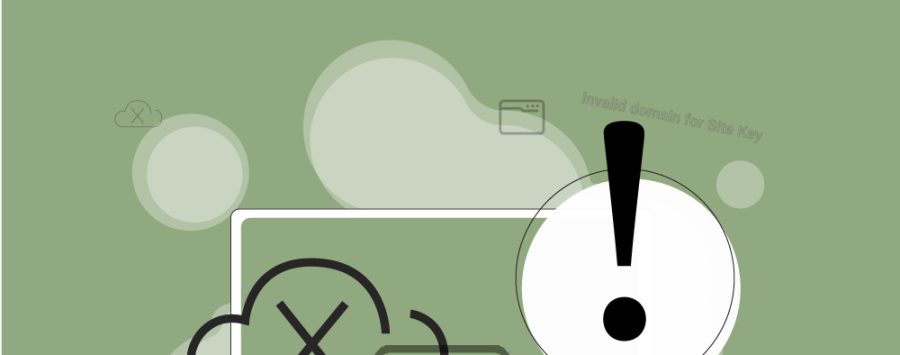



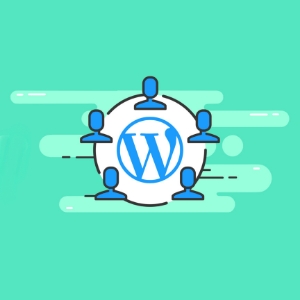

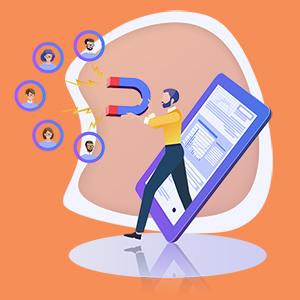
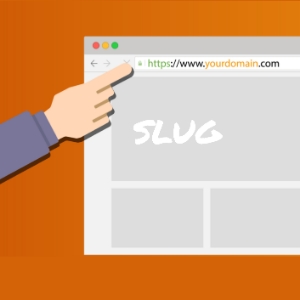

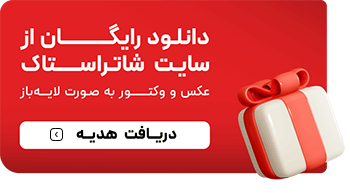
موقع ارسال نظرات در وبسایت های مختلف که آدرس وبسایت خودم در بلاگ اسپات رو میزارم ارور ریکپچا میده ولی وقتی آدرس وبسایت رو عوض میکنم و مثلا بلاگفا میزارم مشکلی نیست، این یعنی چی!؟
روز بخیر
این خطا نشان میدهد که آدرس بلاگاسپات شما ممکن است توسط برخی وبسایتها به عنوان اسپم شناسایی شده باشد یا در لیست سیاه قرار گرفته باشد.